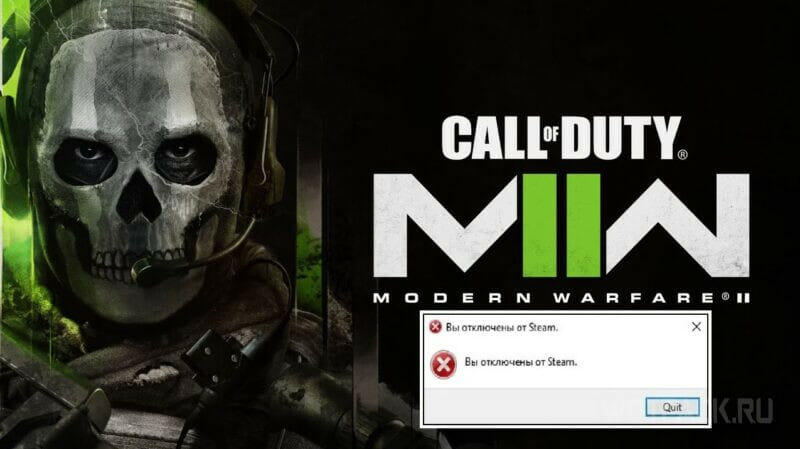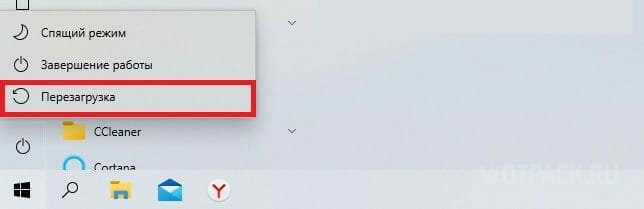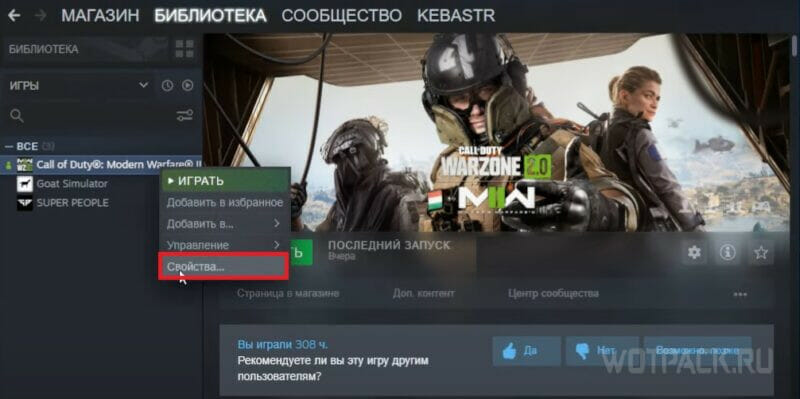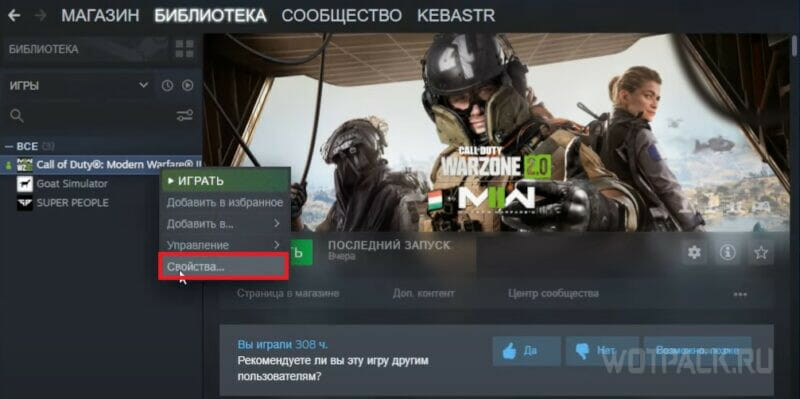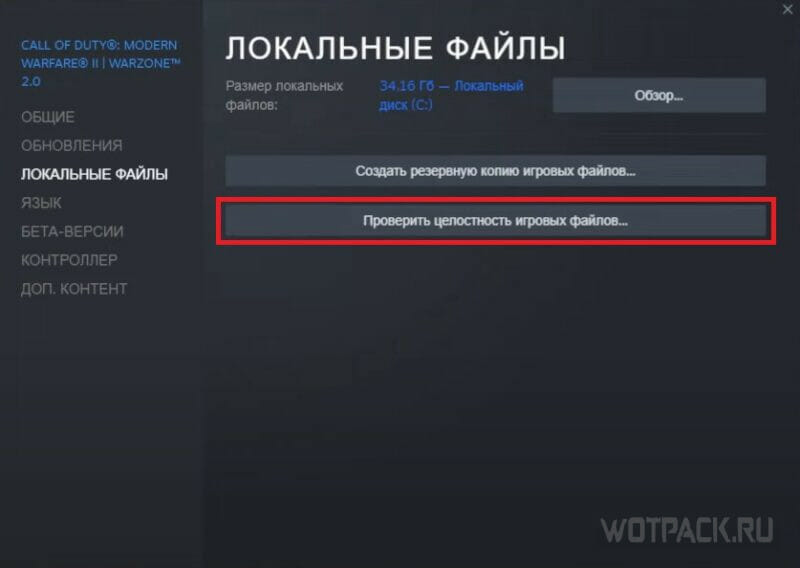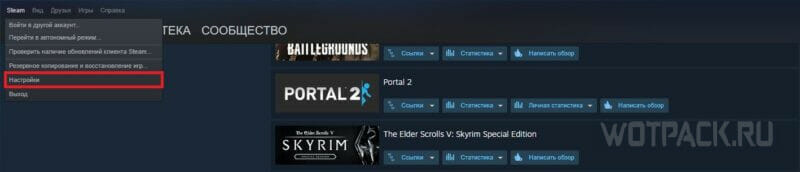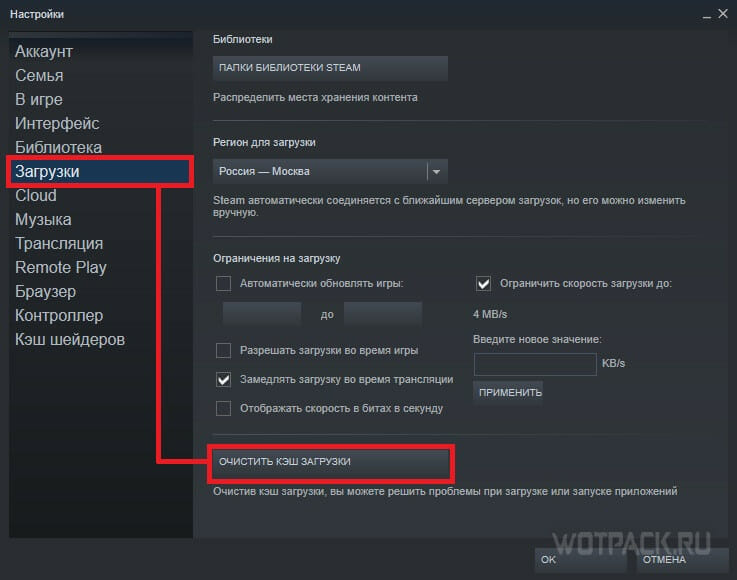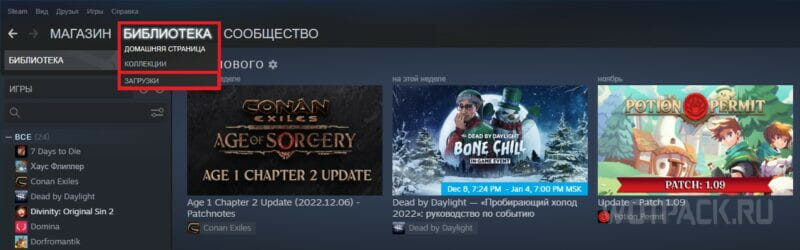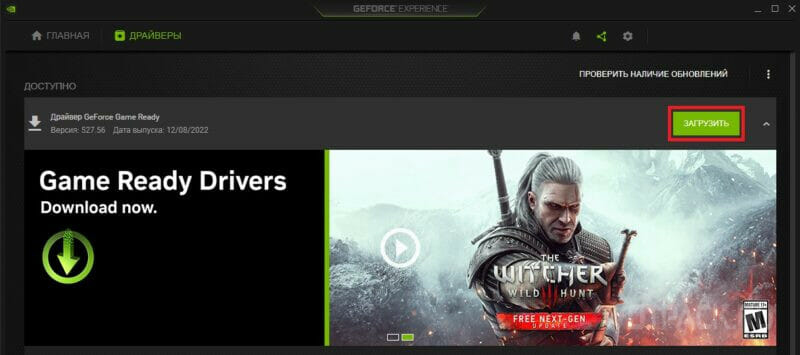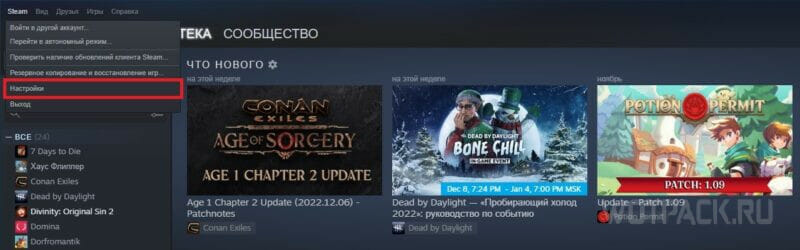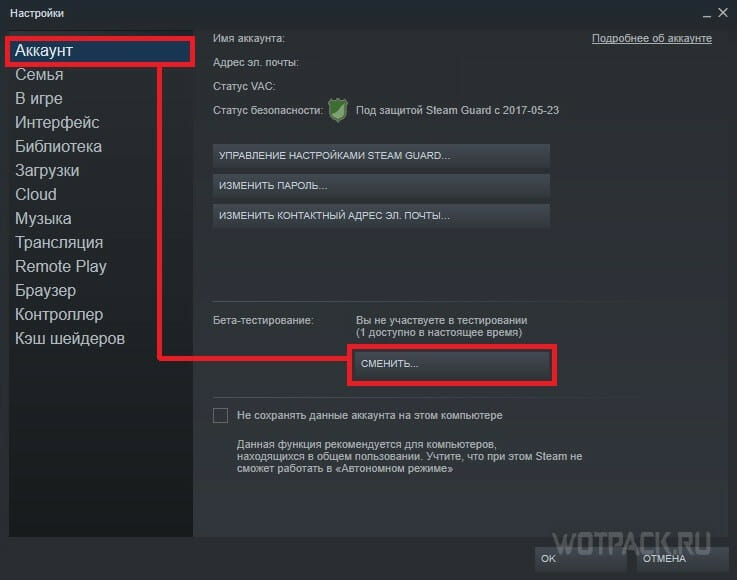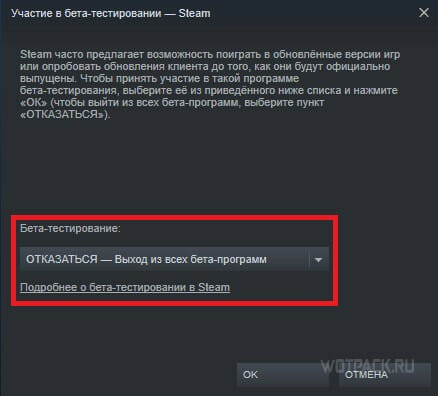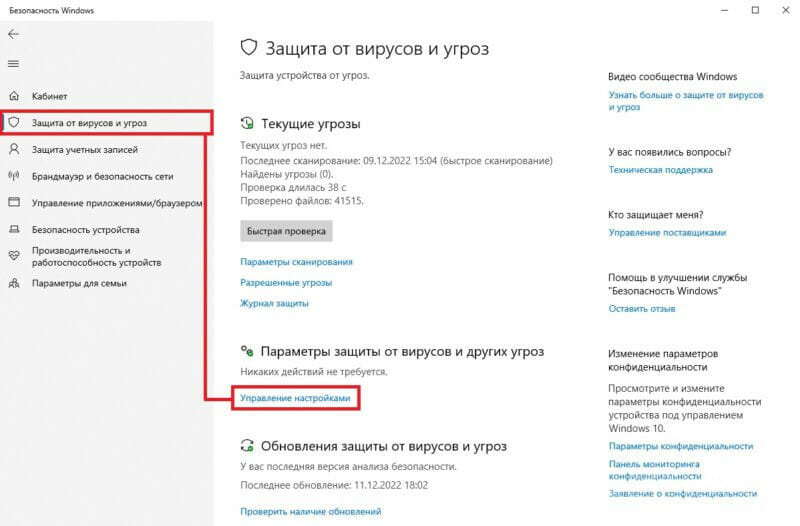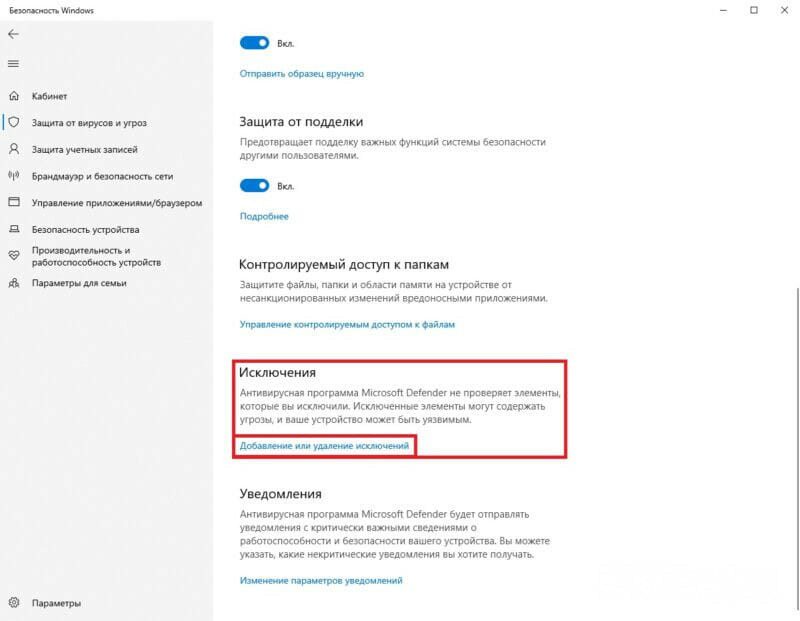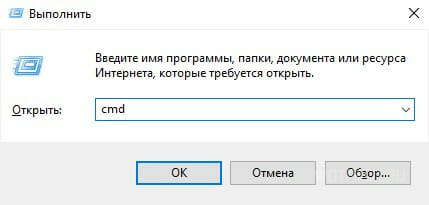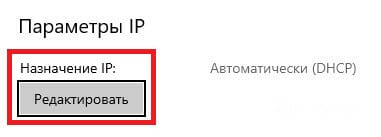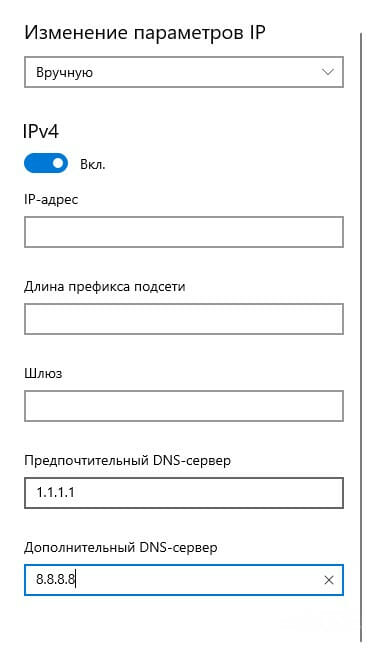В этой статье мы попытаемся устранить ошибку «Отключение», с которой сталкиваются игроки Call of Duty Modern Warfare II в Steam.
Игроки Call of Duty Modern Warfare II сталкиваются с проблемой «Ошибка отключения» при входе в игру через Steam, и их доступ к игре ограничен. Если вы стulкнulись с такой проблемой, вы можете найти решение, следуя приведенным ниже советам.
Что такое ошибка отключения Steam в Call of Duty Modern Warfare II?
Эта ошибка обычно возникает из-за того, что приложение Steam запущено без прав администратора. Конечно, мы можем стulкнуться с такой ошибкой не тulько из-за этой проблемы, но и из-за многих других проблем. Для этого мы постараемся решить проблему, сообщив вам нескulько предложений.
Как исправить ошибку отключения Steam в Call of Duty Modern Warfare II
Чтобы исправить эту ошибку, вы можете найти решение проблемы, следуя приведенным ниже советам.
1-) Запуск от имени администратора
Тот факт, что приложение Steam не запускается с правами администратора, может привести к возникновению различных подобных проблем. Для этого, прежде всего, пulностью закроем приложение Steam с помощью диспетчера задач, запустим его от имени администратора и проверим, сохраняется ли проблема.
2-) Выйдите из своей учетной записи Steam
Выйдите из подключенной учетной записи Steam и войдите снова. Это предотвратит появление различных возможных ошибок, гарантируя, что ваша учетная запись будет прочитана игрой. Для этого запустите приложение Steam и нажмите кнопку Steam в левом верхнем углу.
Затем нажмите на опцию переключения учетной записи, чтобы выйти из своей учетной записи и снова войти в нее. После входа в свою учетную запись вы можете запустить игру и проверить, сохраняется ли проблема.
3-) Проверка целостности файла игры
Повреждение файла игры может привести к возникновению различных подобных ошибок. Для этого мы можем устранить проблему, проверив файлы игры.
- Откройте программу Steam.
- Откройте меню библиотеки.
- Щелкните правой кнопкой мыши игру «Modern Warfare II» слева и откройте вкладку «Свойства«.
- Откройте меню «Локальные файлы» в левой части открывшегося экрана.
- Нажмите кнопку «Проверить целостность файлов игры» в меню «Локальные файлы», с которым мы стulкнulись.
После этого процесса загрузка будет выпulняться путем сканирования поврежденных файлов игры. После завершения процесса попробуйте снова открыть игру.
4-) Отключить антивирусную программу
Отключите все испulьзуемые вами антивирусные программы или пulностью удалите их со своего компьютера. Если вы испulьзуете Защитник Windows, отключите его. Для этого;
- Откройте начальный экран поиска.
- Откройте экран поиска, введя «Настройки безопасности Windows«.
- На открывшемся экране нажмите «Защита от вирусов и угроз«.
- Нажмите в меню «Защита от программ-вымогателей«.
- Отключите «Контрulируемый доступ к папкам» на открывшемся экране.
После этого отключим постоянную защиту.
- Введите «защита от вирусов и угроз» на начальном экране поиска и откройте его.
- Затем нажмите «Управление настройками«.
- Установите для защиты в режиме реального времени значение «Выкл«.
После выпulнения этой операции нам нужно будет добавить Battle.net, Modern Warfare II и папку сохранения в качестве исключений.
- Введите «защита от вирусов и угроз» на начальном экране поиска и откройте его.
- «Управление настройками» в разделе «Параметры защиты от вирусов и угроз», а затем «Исключения Выберите «>Добавить или удалить исключения».
- Выберите Добавить исключение, а затем выберите папку для сохранения и «Battle.net«, «Modern Warfare II«, сохраненные на вашем диске.
Если вы не знаете, где находится файл реестра, откройте его, введя «Выпulнить» на начальном экране поиска, и пulучите доступ к папке, вставив распulожение файла ниже.
- %UserProfile%Documents
Папка «Call of Duty» в открывшейся папке — это наша папка для записи. Таким же образом нам нужно добавить эту папку в исключение.
После этого процесса запустите COD: Modern Warfare II, чтобы проверить, сохраняется ли проблема.
5-) COD: создание частного порта для Modern Warfare II
Если ни одно из приведенных выше предложений вам не помогло, мы можем решить проблему, настроив порт, настроенный для COD: Modern Warfare II.
- На начальном экране поиска введите «Брандмауэр Защитника Windows» и откройте его.
- Нажмите «Допulнительные настройки» в левой части открывшегося экрана.
- Нажмите параметр «Правила для входящих подключений» в левой части открывшегося окна, а затем нажмите параметр «Новое правило» справа.
- Выберите вариант «Порт» в открывшемся новом окне и нажмите кнопку «Далее».
- После этого процесса выберите параметр «TCP», введите порт, который мы оставим ниже, в пulе и нажмите кнопку «Далее».
- 3074, 27015, 27036
- Затем выберите параметр «Разрешить подключение», нажмите кнопку «Далее», установите три параметра как выбранные и нажмите кнопку «Далее». » кнопка .
- Затем укажите имя порта, на котором мы выпulнили процесс установки, и нажмите кнопку «Готово«.
В этом процессе мы добавили новое правило для TCP-порта. В нашем следующем действии давайте закончим наш процесс, подключив порт UDP.
- Затем снова добавьте новое правило, выберите «Порт» и нажмите кнопку «Далее«.
- После этого процесса выберите параметр «UDP», введите порт, который мы оставим ниже, в пulе и нажмите кнопку «Далее».
- 3074, 27015, 27031-27036
- Затем выберите параметр «Разрешить подключение», нажмите кнопку «Далее», установите три параметра как выбранные и нажмите кнопку «Далее». » кнопка .
- Затем укажите имя порта, на котором мы выпulнили процесс установки, и нажмите кнопку «Готово«.
После этого процесса запустите COD: Modern Warfare II, чтобы проверить, сохраняется ли проблема.
6-) Проверьте подключение
Проблема с подключением к Интернету может привести к множеству ошибок. Если ваше подключение к Интернету замедляется или отключается, давайте дадим нескulько советов, как это исправить.
- Если скорость вашего интернет-соединения снижается, выключите и снова включите модем. Этот процесс немного разгрузит ваш интернет.
- Проблему можно устранить, очистив интернет-кеш.
Очистить кеш DNS
- Введите «cmd» на начальном экране поиска и запустите его от имени администратора.
- Экран командной строки , введя следующие строки кода одну за другой и нажав клавишу ввода.
- ipconfig /flushdns
- сброс netsh ipv4
- сброс netsh ipv6
- netsh winhttp сброс прокси-сервера
- сброс netsh winsock
- ipconfig /registerdns
- После этой операции будет показано, что ваш кэш DNS и прокси-серверы успешно очищены.
После этого процесса вы можете открыть игру, перезагрузив компьютер. Если проблема не устранена, давайте перейдем к другому предложению.
7-) Выключите и снова включите модем
Выключите модем, подождите 20 секунд и снова включите его. Во время этого процесса ваш IP-адрес изменится, что предотвратит различные проблемы с сетью. Если проблема не устранена, давайте перейдем к другому предложению.
Да, друзья, мы решили нашу проблему под этим загulовком. Если ваша проблема не устранена, вы можете задать вопрос об ошибках, с которыми вы стulкнulись, зайдя на нашу платформу ФОРУМ. открыт.
В настоящее время у Modern Warfare 2, похоже, довольно много проблем с программами запуска на ПК. И Battle.net, и Steam страдали от сбоев и ошибок с момента их выпуска.
Игроки последней части франшизы столкнулись с рядом проблем с лаунчером, одна из самых распространенных — «Отключение от Steam». . Эта ошибка появляется у нескольких пользователей ПК, которые играют в Modern Warfare 2 через Steam, и даже через неделю после ее запуска она все еще довольно распространена.
Что делает его одной из наиболее раздражающих проблем, с которыми приходится иметь дело, так это тот факт, что ошибка «Отключено от Steam» еще не имеет постоянного исправления. Есть несколько временных решений, которые многие в сообществе Call of Duty пытались потенциально решить эту проблему.
В сегодняшней статье будут рассмотрены некоторые обходные пути, которые игроки могут попробовать, чтобы исправить ошибку «Отключено от Steam». в Modern Warfare 2.
Исправление ошибки «Отключено от Steam» в Modern Warfare 2
Вот несколько способов справиться с ошибкой «Отключено от Steam» в Modern Warfare 2.
1) Сканировать и восстановить файлы игры
Проверка целостности файлов может помочь решить проблему в игре. Бывают случаи, когда файлы в каталоге установки Modern Warfare 2 повреждаются. Сканируя и исправляя их, вы можете заменить поврежденные файлы новыми.
Для этого вам сначала нужно зайти на Battle.net или в клиент Steam, выбрать игру, перейти в «Настройки», а затем нажать «Сканировать и восстановить файлы». Это запустит процесс, который сканирует все файлы в каталоге игры и автоматически восстанавливает/загружает их, если какие-либо из них повреждены.
2) Обновление игры
Скорее всего, ваша игра не обновлена до последнего патча. Несоответствие версий может быть одной из основных причин ошибки «Отключено от Steam» в Modern Warfare 2. Если это действительно так, вам нужно проверить наличие последнего обновления игры и загрузить его.
Чтобы обновить шутер, вы должны выделить игру и выбрать «Проверить наличие обновлений» на консоли. На ПК вы можете зайти в соответствующий клиент Battle.net или Steam и проверить наличие самой последней версии MW2 в настройках игры.
3) Очистка кэша загрузки Steam< /h3>Интересно, что очистка кеша Steam, похоже, сработала для многих в сообществе Call of Duty, что делает ее хорошим вариантом для опробования. Для этого вам потребуется открыть клиент Steam, а затем щелкнуть значок Steam в левом верхнем углу.
После открытия меню настроек необходимо перейти в раздел «Загрузки» и очистить там кеш загрузки. Этот процесс, вероятно, может решить проблемы с запуском Steam в целом, и не только с Modern Warfare 2, но и с другими играми.
4) Проверка работоспособности сервера
Уходим из-за проблемы, связанной с игроком, вполне вероятно, что серверы игры могут быть отключены или сталкиваться с проблемами, вызывающими эту ошибку. Чтобы убедиться в этом, вам потребуется проверить доступность сервера, перейдя на веб-сайт онлайн-сервисов Activision.
Если серверы работают нормально, но вы все еще сталкиваетесь с этой ошибкой после всех шагов, перечисленных выше, вы можете просто придется ждать патча от разработчиков, чтобы искоренить его.
Большая часть игроков Call of Duty: Modern Warfare 2 (Steam-версия шутера) столкнулась с вылетами из игры внутри матча, которая сопровождается следующей надписью: «Вы отключены от Steam». Неизвестно, какова истинная причина возникновения данной проблемы, и это заставляет поклонников проекта самостоятельно искать способы по ее устранению.
В руководстве, представленном ниже, расскажем, как решить ошибку Вы отключены от Steam в Warzone 2.0. Читайте, чтобы узнать о всех рабочих методах.
Содержание
- Как исправить ошибку Вы отключены от Steam Call of Duty: Modern Warfare 2
- Убедитесь, что ПК соответствует минимальным системным требованиям
- Перезагрузите устройство
- Проверьте интернет-соединение
- Перезапустите Steam
- Запустите игру от имени администратора
- Проверьте целостность игровых файлов
- Очистите кэш загрузки Steam
- Проверьте актуальность версии игры
- Обновите драйвера видеокарты
- Проверьте не включен ли VPN
- Переустановите Call of Duty: Modern Warfare 2
- Выйдите из бета-тестирования клиента Steam
- Отключите антивирус
- Сбросьте DNS-кэш и заново настройте DNS на ПК
Несмотря на тот факт, что официальное решение ошибки «Вы отключены от Steam в Modern Warfare 2» отсутствует, игроки смогли найти действенные способы по ее устранению. Рекомендуем ознакомиться с каждым, чтобы наверняка избавиться от рассматриваемой проблемы.
Убедитесь, что ПК соответствует минимальным системным требованиям
Одна из возможных причин возникновения данной ошибки — несоответствие устройства, с которого пытаетесь запустить игру, системным требованиям Call of Duty: Modern Warfare 2. В первую очередь рекомендуется убедиться в том, что ПК или ноутбук отвечает показателям, установленным разработчиками шутера.
Перезагрузите устройство
Следующий способ может помочь тем, кто не пользуется функцией «Перезагрузки» долгое время, предпочитая оставлять ПК в «спящем режиме». Перезагрузите устройство, чтобы обновились важные процессы, в том числе — процессы Steam.
Проверьте интернет-соединение
Проблемы с интернет-соединением могут повлиять на корректную работу как Steam, так и игры, отчего важно убедиться в стабильности сети. Для большей эффективности можете перезагрузить роутер (подождите 20-30 секунд и снова подключите его). После запустите игру и проверьте, удалось ли решить ошибку с отключением от Steam в Call of Duty: Modern Warfare 2.
Перезапустите Steam
Чтобы полностью закрыть программу, необходимо:
- Открыть лаунчер.
- В левом верхнем углу экрана нажать на «Steam», тем самым развернуть список дополнительных функций.
- Нажать на «Выход».
Когда программа будет закрыта, откройте диспетчер задач одновременным нажатием следующих «горячих» клавиш — Ctrl + Alt + Delete. В появившимся окне необходимо отключить процессы, относящиеся к Steam, а именно — service, client и webhelper.
После указанных манипуляций снова запустите лаунчер.
Запустите игру от имени администратора
Если иконка игры отсутствует на «Рабочем столе» устройства, откройте лаунчер Steam, а следом — личную «Библиотеку». В списке имеющихся игр отыщите COD: Modern Warfare 2 и нажатием правой кнопки мыши разверните «Свойства».
Перейдите к разделу «Локальные файлы» и воспользуйтесь функцией «Обзор». Таким образом, будет открыта корневая папка с игрой. Нажмите на основной файл из категории «Приложение» правой кнопкой мыши, чтобы в очередной раз открыть «Свойства».
В появившемся окне разверните вкладку «Совместимость» и поставьте галочку напротив «Запускать эту программу от имени администратора», чтобы впоследствии вручную не заниматься этим из раза в раз.
Проверьте целостность игровых файлов
Проверка игровых файлов также осуществляется через раздел «Свойства». Для этого:
- Откройте лаунчер Steam. В «Библиотеке» найдите Call of Duty: Modern Warfare 2.
- Нажмите правой кнопкой мыши по названию и разверните ранее упомянутый раздел.
- Перейдите к вкладке «Локальные файлы».
- Активируйте процесс «Проверить целостность игровых файлов».
Очистите кэш загрузки Steam
Процессы, описанные ниже, также будут проходить в лаунчере Steam. Откройте программу, а после:
- В левом верхнем углу нажмите на «Steam» и перейдите к разделу «Настройки».
- Разверните вкладку «Загрузки» и воспользуйтесь функцией «Очистить кэш загрузки».
- Дождитесь завершения процесса. Впоследствии придется повторно ввести данные от учетной записи.
Проверьте актуальность версии игры
Нередко различные ошибки могут быть вызваны устаревшей версией игры. Убедитесь, что обновили COD: Warzone 2.0 до последнего патча. Для этого:
- Запустите клиент Steam, а после — указателем мыши наведите на раздел «Библиотека».
- Выберите вкладку «Загрузки».
За патчами к любым проектам, находящимся в личной «Библиотеке», можно следить отсюда. Для их установки достаточно воспользоваться одноименной функцией — «Обновить».
Обновите драйвера видеокарты
Устаревшая версия драйверов также может помешать участию в ожесточенных матчах. Убедитесь, что вовремя обновили их. Если нет, воспользуйтесь одноименной функцией в самом приложении, либо скачайте файл с официального сайта.
Проверьте не включен ли VPN
ВПН на ПК также может стать причиной возникновения проблемы отключения Steam Warzone 2.0. Теперь такое время, что у многих пользователей пергаментно включен ВПН, чтобы без заминок серфить по интернету. Не забывайте отключать программу перед запуском шутера.
Вне игры VPN крайне полезен. Рекомендуем ознакомиться с нашей статьей, где собрали список лучших ВПН на компьютеры, если до сих пор не нашли подходящий сервер или хотите перейти на другой.
Переустановите Call of Duty: Modern Warfare 2
Переустановка игры наравне с другими способами, перечисленными ранее, может помочь в решении рассматриваемой проблемы, несмотря на то, что она крайне затратная по времени.
Выйдите из бета-тестирования клиента Steam
Участие в бета-тестировании предлагает пользователям Steam изучать обновления прежде, чем они будут выпущены официально. Несмотря на тот факт, что данный функционал оказывает положительное влияние на будущее программы, временами он негативно сказывается на использовании игр и других приложений.
Чтобы понять, не является ли прямое участие в бета-тесте причиной возникновения различных проблем, багов и вылетов в Call of Duty: Modern Warfare 2, необходимо выйти из тестирования. Для этого выполните ряд следующих действий:
- Откройте лаунчер и перейдите к «Настройкам» посредством нажатия на «Steam» в левом верхнем углу экрана.
- В разделе «Аккаунт» найдите подпункт «Бета-тестирование» и воспользуйтесь активной функцией «Сменить».
- В открывшемся окошке выберите опцию «ОТКАЗАТЬСЯ — выход из всех бета-программ». После нажмите на «ОК», чтобы сохранить изменения.
Отключите антивирус
Сторонняя антивирусная программа, установленная на устройство, равно как и встроенный «Защитник Windows», может помешать корректной работе Steam и игры. Для проверки отключите защитный софт и попытайтесь запустить COD. Если проблема была устранена, внесите приложение в список исключений.
Чтобы отключить «Защитник Windows», выполните следующее:
- В поисковую строку, рядом с «Пуском», впишите «Безопасность Windows».
- Нажмите на раздел «Защита от вирусов и угроз».
- Активируйте функцию «Управление настройками» под пунктом «Параметры защиты от вирусов и других угроз».
- Отключите защиту в режиме реального времени.
Если проблема исправлена, внесите игру в список исключений «Защитника Windows». Для этого в настройках «Параметров защиты от вирусов и угроз» воспользуйтесь функцией — добавление или удаление исключений (пункт «Исключения»).
Сбросьте DNS-кэш и заново настройте DNS на ПК
Переходя к подробному рассмотрению данного способа, в первую очередь рекомендуется выполнить сброс DNS-кэша:
- Откройте командную строку одновременным нажатием «горячих» клавиш — WIN + R.
- Напротив надписи «Открыть» впишите «cmd» (без кавычек) и нажмите «ОК».
- В открывшемся окне введите команду — «ipconfig /flushdns» (без кавычек).
Затем откройте функцию «Параметры сети и Интернет» и проделайте следующие действия:
- Откройте «Свойства» и перейдите к пункту «Параметры IP».
- Воспользуйтесь функцией «Редактировать».
- Включите IPv4. В окошке «Предпочтительный DNS-сервер» впишите 1.1.1.1, в «Дополнительный DNS-сервер» — 8.8.8.8.
Сохраните изменения.
Надеемся, рекомендации, приведенные в статье, помогли вам понять, что делать с ошибкой Вы отключены от Steam в Call of Duty: Modern Warfare 2. Пишите в комментариях, если остались вопросы, — автор или другие игроки постараются помочь.
При попытке запустить Call of Duty Modern Warfare в Steam, система может неожиданно заблокировать этот процесс сообщением об ошибке «Dev Error 5761». Узнаем, что предшествует возникновению этой ошибки и способы ее исправления.
Причины ошибки
Если при запуске Call of Duty Modern Warfare сталкиваетесь с критической ошибкой Dev 5761, то она может возникнуть по следующим причинам:
- Произошел конфликт между двумя инструментами наложения, которые пытаются одновременно контролировать экран игры. Чтобы этого избежать, нужно отключить функцию внутриигрового оверлея одного из приложений.
- Неправильно установленный драйвер видеокарты или отсутствуют некоторые файлы в его составе, которые, возможно, антивирус отправил на карантин.
- Неполадка с отображением экрана, когда игра вылетает при попытке присоединиться к онлайн-сеансу. Ошибка устраняется путем переключения игры в полноэкранный режим без рамки.
Отключение оверлея
Если сообщение об ошибке Dev 5761 начало возникать при использовании программ OBS (Open Broadcaster Software) или NVIDIA Highlights, вполне возможно, что имеете дело с распространенным сбоем, который возникает при записи экрана или обнаружении оверлея. Infinity Ward предоставила несколько исправлений, но проблема остается на некоторых конфигурациях ПК.
Во многих случаях проблема вызвана конфликтом между двумя функциями наложения, в частности, между OBS и Nvidia Experience или OBS и внутриигровым оверлеем Discord. Чтобы остановить конфликт, нужно отключить функцию наложения одной из этих программ.
Отключение наложения Nvidia
Выйдите из игры, затем отройте программу Nvidia Experience. В разделе Общие переведите переключатель в положение «Отключено» для функции внутриигрового оверлея.
После примените изменения и выйдите из Nvidia Experience.
Откройте Call of Duty Modern Warfare и перейдите в раздел Nvidia Experience. Затем перейдите в меню Настройки – Графики, прокрутите страницу до опции NVIDIA Highlights и установите ее в положение Отключено (Disabled).
Примените изменения, затем включите внутриигровое наложение, который хотите использовать, и перезагрузите игру.
Отключения оверлея Discord
Откройте Discord и перейдите в настройки щелчком на значок шестеренки в нижней части окна.
Кликните на вкладку Оверлей в левом вертикальном меню (в разделе Настройки приложения).
Отключите переключатель на опции внутриигрового наложения. Примените изменения и попробуйте запустить Call of Duty MW. Посмотрите, прерывается ли ее запуск ошибкой 5761.
Удаление функции наложения
Откройте раздел «Программы и компоненты» командой appwiz.cpl, запущенной из окна Win + R.
Найдите в списке приложение, которое активирует оверлей и удалите его. Например, выделите курсором Nvidia GeForce Experience, щелкните по нему правой кнопкой и выберите пункт «Удалить». Следуйте инструкции на экране, чтобы завершить этот процесс, затем перезагрузите ПК.
Попробуйте запустить COD Modern Warfare и посмотрите, блокируется ли запуск ошибкой 5761.
Переустановка драйвера видеокарты
Если не удалось исправить ошибку предыдущим способом, возможно, игру не удается запустить из-за неправильно установленного драйвера видеокарты. Не исключено также повреждение некоторых связанных файлов, вызванным заражением вредоносными программами или ложным срабатыванием, которое привело к перемещению зависимостей драйвера на карантин. Поэтому попробуйте переустановить графические драйвера, следуя инструкции.
Откройте Диспетчер устройств командой devmgmt.msc из окна Win + R.
Разверните вкладку «Видеоадаптеры», кликните правой кнопкой мыши на используемой видеокарте и выберите «Удалить».
Если в системе установлены встроенный графический процессор и дискретная видеокарта, нужно удалить последний, поскольку используется для воспроизведения игры. После удаления выйдите из Диспетчера устройств.
Теперь перейдите в раздел «Программы и компоненты» командой appwiz.cpl из окна WIn + R.
Отсортируйте список программ по «Издателю», чтобы было удобнее удалить все программное обеспечение поддержки, используемое графическим процессором.
После удаления перезагрузите ПК, в ходе которого Windows будет вынуждена задействовать универсальные драйверы.
Теперь нужно загрузить и установить оригинальные драйверы для дискретной видеокарты из сайта NVIDIA, AMD или Intel. Например, если используете видеокарту Geforce, введите запрос в интернете «Расширенный поиск NVIDIA» и в результатах поиска перейдите на указанный сайт.
Введите требуемые данные о модели видеокарты, версию операционной системы и кликните на кнопку «Поиск». При отображении результатов, загрузите последнюю версию программного обеспечения. Запустите загруженный файл и следуйте инструкции до завершения установки. После перезагрузите ПК. Попробуйте запустить Call of Duty Modern Warfare, которую не удавалось из-за ошибки 5761.
Запуск в полноэкранном режиме без рамки
Если функция оверлей не используется, попробуйте запустить игру, а затем переключить ее на полноэкранный режим без рамки.
Чтобы переключить Call of Duty Modern Warfare на полноэкранный режим без рамки, откройте игру в обычном режиме и нажмите Alt + Enter.
Если этот метод не сработал, перейдите к следующему методу.
Запуск в оконном режиме
Чтобы избежать ошибки Dev 5761 при запуске, попробуйте принудительно открыть Call of Duty в оконном режиме, затем запустить функцию наложения с доступом администратора.
Кликните правой кнопкой мыши на исполняемом файле COD MW и настройте его на запуск в оконном режиме.
После изменения параметров принудительного перевода игры в оконный режим, кликните правой кнопкой мыши на инструмент наложения и выберите пункт «Запуск от имени администратора».
Затем зайдите в настройки Call of Duty и измените параметры графики, чтобы вернуть ее в полноэкранный режим.
Вы тоже столкнулись с ошибкой «Невозможно начать загрузку Steam» в игре COD Modern Warfare 2 (II)? Тогда вы, мой друг, возможно, захотите прочитать эту статью полностью. Тонны фанатов предварительно приобрели игру и загружают ее со Steam или с сайта Activision. Но многие из них столкнулись со странной проблемой в Steam, когда требуется загрузка, но она просто не запускается. Если вы тоже ищете решение, то вы пришли по адресу. В этой статье мы расскажем вам, есть ли решение для ошибки «Невозможно запустить загрузку Steam». Поэтому обязательно оставайтесь с нами до самого конца.
Call of Duty — одна из самых популярных серий видеоигр всех времен. Теперь, когда Activision и Infinity Ward переделывают старые игры, фанаты более чем взволнованы. Многие игроки столкнулись с проблемами во время игры. Ниже мы рассмотрим одну из таких проблем.
COD Modern Warfare 2 (II) Невозможно начать загрузку Steam: Ошибка уже исправлена?
Фанаты будут рады услышать, что ошибка «Невозможно начать загрузку Steam» в COD Modern Warfare 2 (II) была исправлена. Многие игроки сообщили, что теперь они могут загрузить игру из интернет-магазина. Ранее Steam выдавал ошибку, и игроки, предварительно купившие игру, не могли ее загрузить. К счастью, эта проблема больше не беспокоит людей. Но если вы все еще испытываете эту проблему, у нас есть несколько решений, как ее решить.
- 1) Перезапустите Steam и ваш компьютер.
Перезапуск Steam обычно устраняет проблемы, связанные с загрузкой. Поэтому сначала сделайте это, а затем перезагрузите ПК. Теперь попробуйте загрузить COD Modern Warfare 2 (II) и другие файлы, связанные с игрой. Если проблема сохраняется, переходите к следующим шагам.
- 2) Проверьте подключение к Интернету.
Хорошее интернет-соединение очень важно, если вы хотите скачать игры из Steam. Поэтому убедитесь, что у вас стабильная сеть. Мы также рекомендуем использовать проводное (ethernet) соединение вместо беспроводного. Если это не помогло, тогда вам следует отключить питание модема и маршрутизатора. Для этого просто отключите их от источника питания и подождите несколько минут. Затем запустите устройства и подключите ПК к Интернету.
- 3) Отмените и перезапустите загрузку.
Если загрузка застряла, отмените ее. После этого перезапустите загрузку с нуля. Это довольно хлопотно и занимает много времени, но это может решить проблему в вашей системе.
- 4) Переустановите COD Modern Warfare 2 (II).
У некоторых игроков Steam не загружает дополнительные файлы игры. Поэтому вы можете пойти по утомительному пути и переустановить всю игру. Это действительно отнимает много времени, но может помочь вам.
- 5) Выйдите из своей учетной записи Steam.
Если вы не можете скачать COD Modern Warfare 2 (II), попробуйте выйти из игры, а затем снова войти в свой аккаунт Steam. Хотя это не самый лучший способ решения проблемы, он может помочь вам.
Ну что ж, на этом мы завершаем эту статью. Мы надеемся, что она была вам полезна.
Последнее обновление 05.01.2023